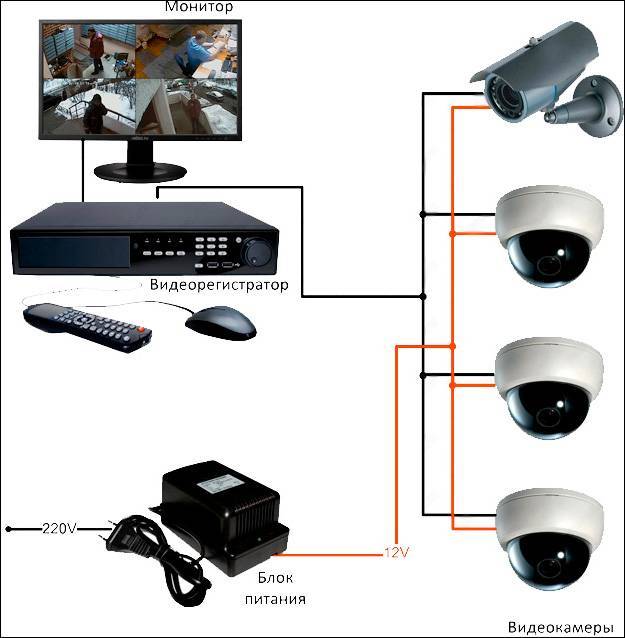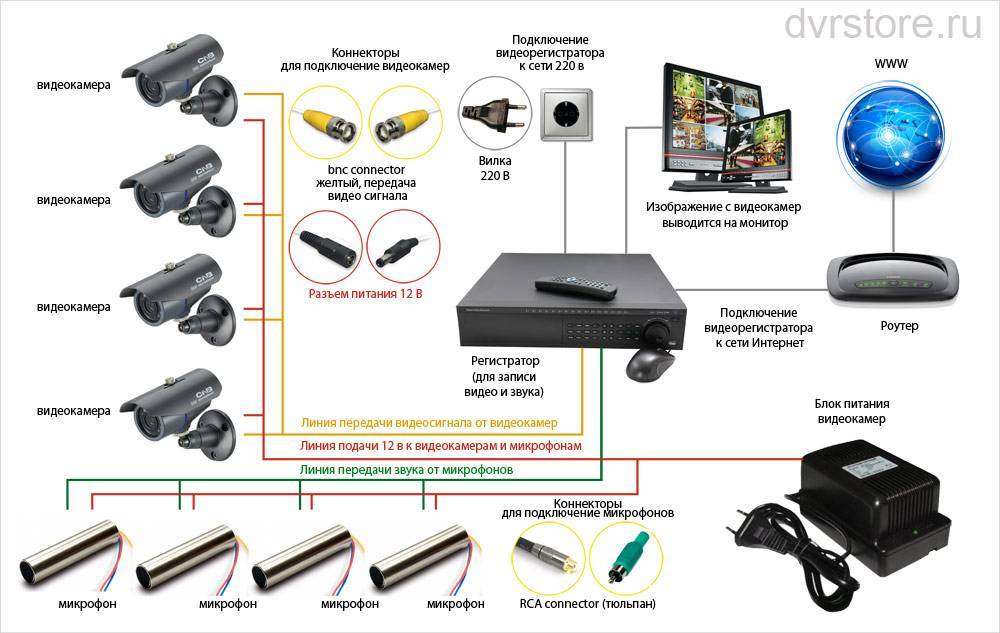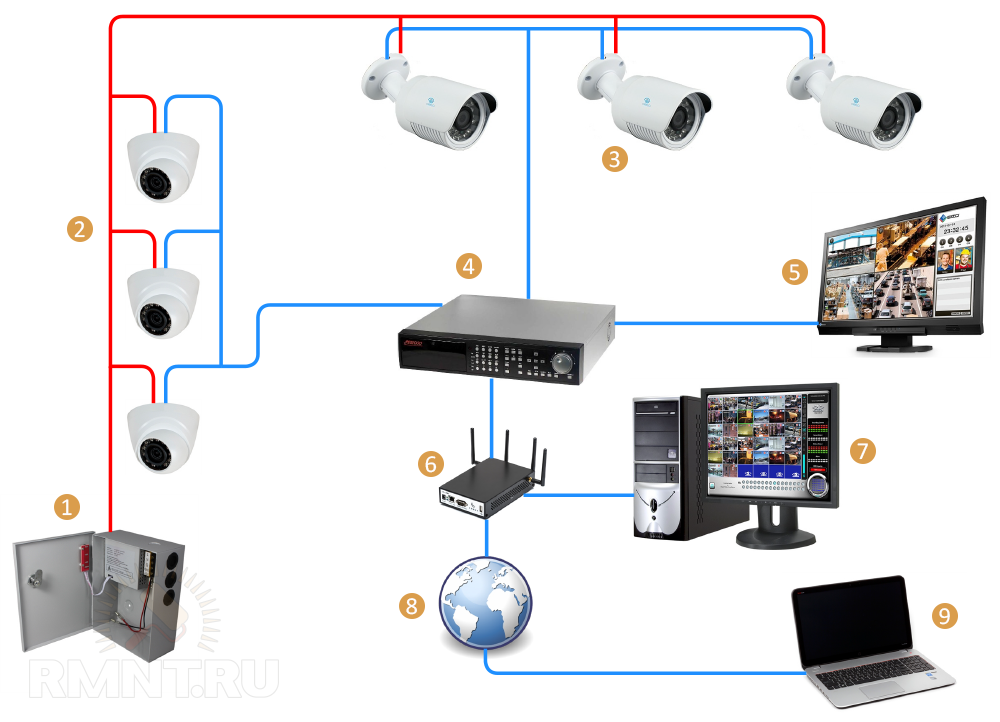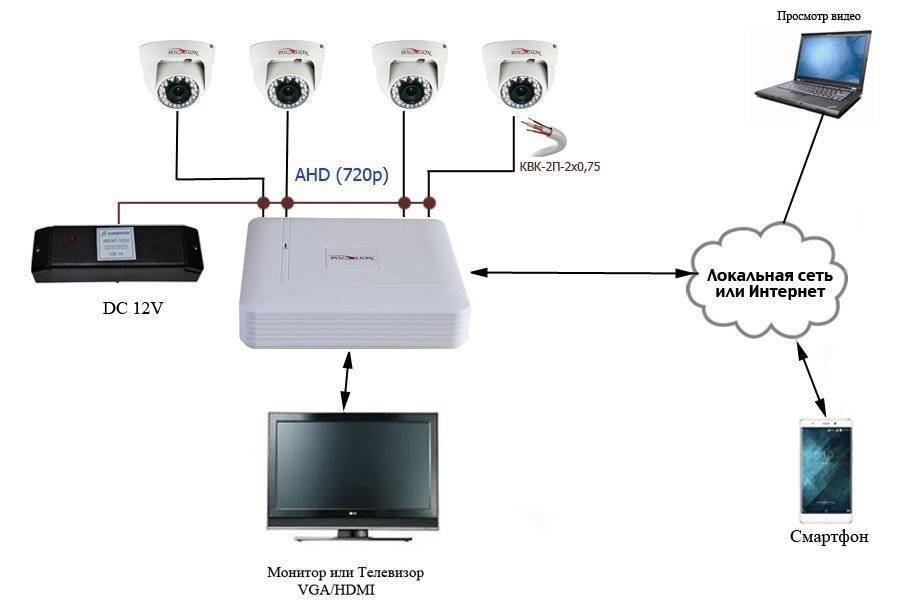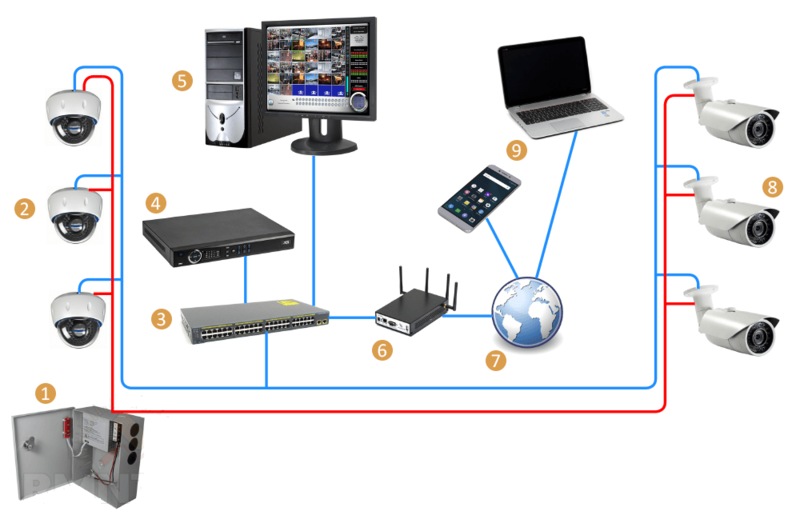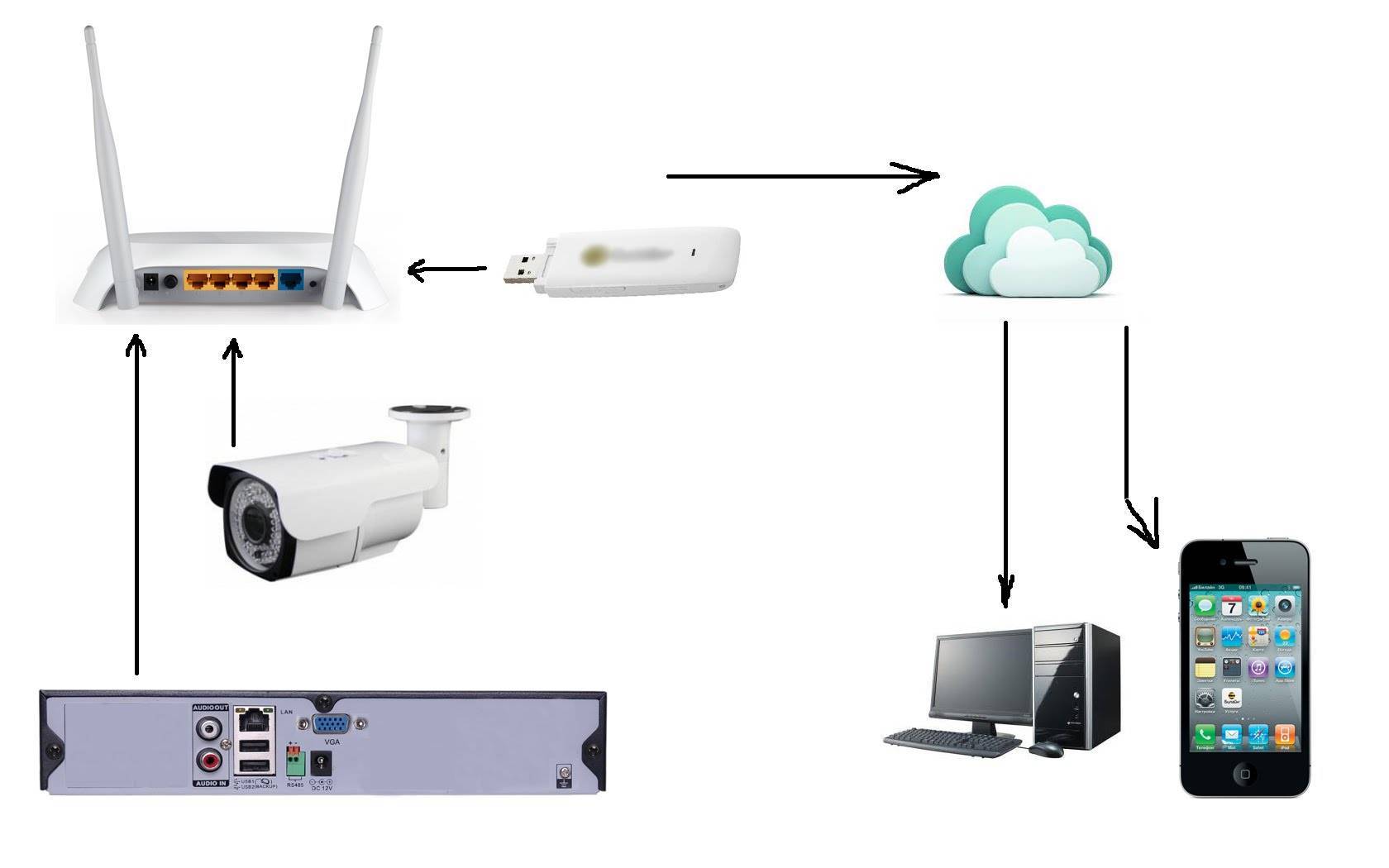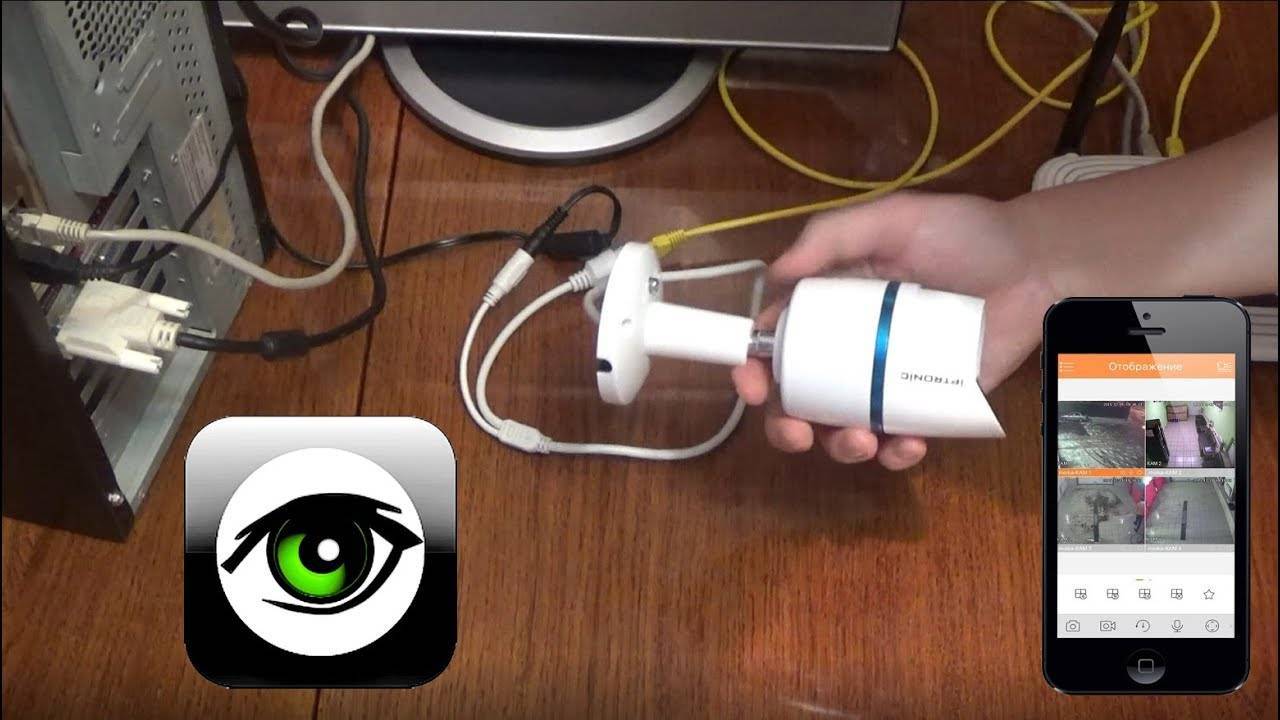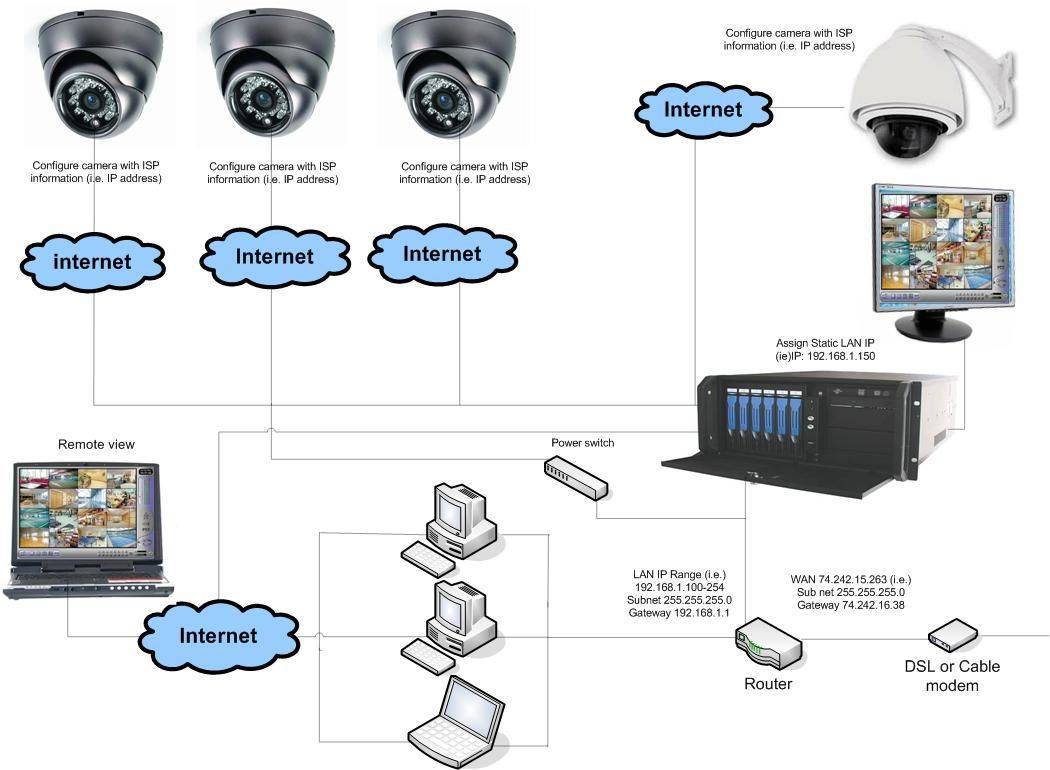Делаем из ноутбука полноценный видеорегистратор
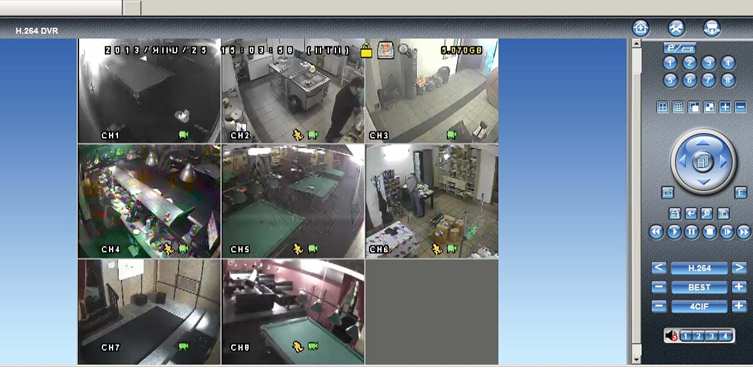
Что же нам понадобиться?
Эта идея мне пришла с самого начала, ещё до детального осмотра интернет-паутины и обсуждения с друзьями. Она обладает достаточно ограниченными возможностями, но возможно кому-то и подойдёт, не всем же нужно аналоговое видеонаблюдение. У меня был ноутбук, которым я уже очень давно не пользовался. Вспомнив, что на нём есть вэбка, я порылся в ящиках и достал его на свет. Но что же с ним делать?
Для начала установить программу IvideonServer, которая представляет собой защищённый сервис видеонаблюдения, то есть облако. Всё, что вам нужно это программа и наличие интернета. Как я уже писал, облако обычно платное, но не в этот раз. Система позволит установить от одной камеры до множества, в зависимости от потребностей.
Установка IvideonServer
Приложения обладает очень простым интерфейсом, в котором разберётся даже ребёнок, запускается и настраивается ещё проще. Можно сделать режим записи даже во время отключенного ПК, для этого во время установки поставьте галочку под «устанавливать как службу». После первого запуска, программа найдёт вашувэбку и предложит настроить микрофон.
Настройка
Я решил объяснить вам работу пары вещей, чтобы вам было легче разобраться. Итак, нам необходимо настроить детекторы движения и звука. Заходим в программу, выбираем «свойства камеры» и видим следующее:
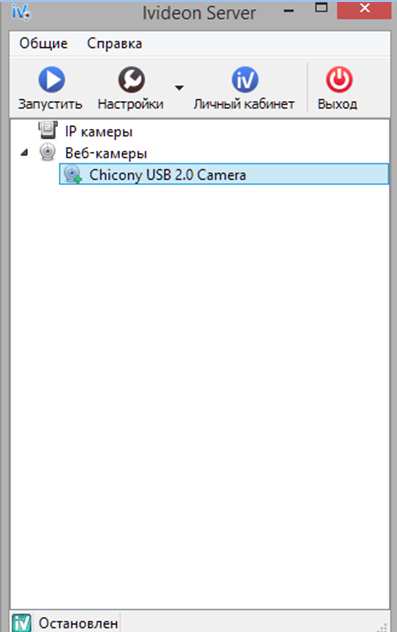
Обратите внимание! Вы сможете задавать разные темпы чувствительности детектора, выбирать мёртвые зона, в которых движения не будет. Такая зона будет выделена красным цветом, жёлтым – зона слежения запередвижением.. Не ставьте камеру на максимальный уровень чувствительности, иначе она будет фиксировать любое дуновения ветра, хотя выбор за вами
В любом случае, даже на минимальном уровне, на движение человека камера среагирует. Соседние вкладки не очень нам интересны, но и их можно изучить. Там находятся настройки звука, в которых также можно установить чувствительность. Также можно выбрать расписание записи. Например, только во вторник она будет вестись круглосуточно, остальные дни по 12 часов
Не ставьте камеру на максимальный уровень чувствительности, иначе она будет фиксировать любое дуновения ветра, хотя выбор за вами. В любом случае, даже на минимальном уровне, на движение человека камера среагирует. 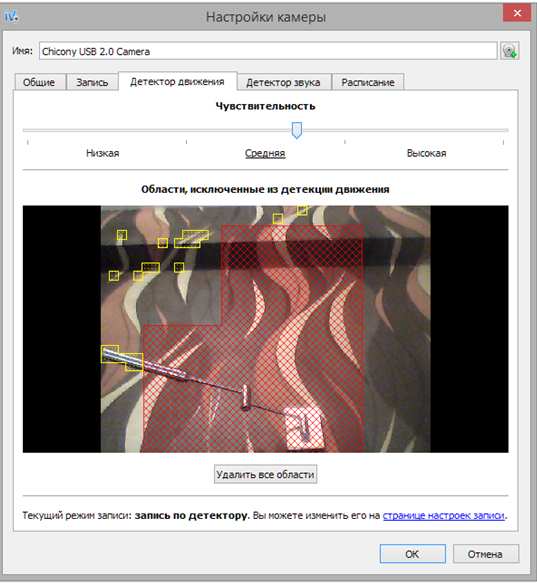 Соседние вкладки не очень нам интересны, но и их можно изучить. Там находятся настройки звука, в которых также можно установить чувствительность. Также можно выбрать расписание записи. Например, только во вторник она будет вестись круглосуточно, остальные дни по 12 часов.
Соседние вкладки не очень нам интересны, но и их можно изучить. Там находятся настройки звука, в которых также можно установить чувствительность. Также можно выбрать расписание записи. Например, только во вторник она будет вестись круглосуточно, остальные дни по 12 часов.
Установка других камер
Этот процесс является более сложным, хотя программа поддерживает все модели IP-камер. Возможно, придется установить дополнительное программное обеспечение. Этот вариант отлично подходит для бизнесменов, которые хотят следить за своими предприятиями, офисами или учреждениями.
Основные понятия
Для начала следует определиться с типом используемой видеокамеры, именно от этого зависит архитектура всей системы. Используются:
- Аналоговые устройства – преобразуют изображение в обычный электрический сигнал с возможностью просмотра в аналоговом формате. При необходимости записи видео и дальнейшей компьютерной обработки, а также установки нескольких камер, понадобится DVR регистратор. При сборке схемы также требуется предусмотреть отдельный провод для питания. В качестве показывающего устройства используется телевизор или монитор с разъемами типа «тюльпан» для подключения источника видеосигнала. Использование компьютера в качестве приемника, возможно только при наличии соответствующих разъемов на видеокарте.
- IP камеры – устройства, преобразующие изображение в цифровой формат. Они более дорогостоящие по сравнению с аналоговыми моделями, но позволяют организовать систему на базе ПК и нескольких камер соединенных в сеть. Пользователю даже нет необходимости подключать камеры к показывающему устройству непосредственно на объекте наблюдения. Каждая камера имеет свой сетевой IP и может быть напрямую подключена к линии интернет. Остается настроить адрес сетевого сервера, на котором будет сохранена информация, а пользователь в любое время и в любом месте может подключиться к сети и посмотреть запись или онлайн-трансляцию. Питание устройства осуществляется от линии передачи данных и предусматривать отдельный провод не требуется.
Цифровые системы видеонаблюдения
Цифровые системы представляют собой более сложную программную организацию, которая, однако, по количеству приборов и устройств намного проще. Это связано с возможностью использования беспроводных камер, которые обладают функцией подключения к сети Wi-Fi. При этом к одному регистратору можно подключать намного больше таких регистраторов, в отличие от аналоговых систем.
Благодаря наличию цифровых видеокамер IP, видеонаблюдение своими руками не так уж и сложно организовать. Одними из наиболее распространенных считаются IP-камеры SecuEasy SE-ND132PH. Они могут быть установлены как на улице, так и в помещении. С их объективов выходят качественные картинки с разрешением в 2 мегапикселя. Камеры представляют собой автономный блок, который осуществляет сжатие данных в формат Н.264, представляющий собой двойной поток кодирования. Кроме этого, у такой аппаратуры высокая светочувствительность и скорость передачи данных, которая составляет от 0,1 до 6 Mbps. Такие камеры способны работать при высоких влажностях и резких перепадах температуры от -20 до +50 С.
Чтобы сконструировать IP-видеонаблюдение своими руками необходимо четко изучить принципы передачи данных по сети и через Wi-Fi. Это требуется для правильного присвоения IP-адреса, который должен присутствовать обязательно, чтобы не возникло конфликтов. Одним из отличных вариантов IP-камер для применения внутри помещений является система FLEXIDOME 4000 HD от немецкого производителя Bosch. Она представляет собой фиксированную купольную камеру с датчиками движения и звука. Кроме этого, данная модель имеет ИК-подсветку на 20 метров и обладает высокой четкостью изображения даже в сумерках. В качестве блока видеозахвата может использоваться персональный компьютер или ноутбук, который в системе нужен только для хранения данных и осуществления дистанционного управления камерами. При наблюдении за большой площадью количество компонентов в сети минимально и ограничивается только ПК, мониторами и видеокамерами с блоками питания. А использование видеорегистраторов, которые способны подключаться к большинству мобильных устройств, позволяет контролировать происходящее в зоне наблюдения на больших расстояниях.
Другие программы
Помимо уже озвученных программ существуют следующие конкуренты:
WebcamXP. Условно-бесплатная утилита, в своей бесплатной версии дающая пользователям ограниченный спектр возможностей. В частности – только один поток слежения. Платная версия позволяет настроить наблюдение по движению, онлайн-трансляцию прямо на сайт разработчика с облачным хранением.
Xeota. Данная программа позволяет в своей пробной версии вести наблюдение с четырёх камер одновременно. Поддерживает аналоговые, веб-, IP- и беспроводные камеры наиболее популярных издателей. Помимо функций скрытого наблюдения также может использоваться в качестве сигнализации (с выбором звука сирены) с автоматической отправкой изображений происходящего в кадре на почтовый адрес или телефон.
AbelCam. Онлайн-транслятор изображения с веб-камеры и видеоредактор в одном флаконе. Как и WebcamXP, в пробной версии позволяет вести наблюдение только по одному потоку, по одной камере. Поддерживает камеры высокого разрешения и вышеописанных видов, форматы .AVI и .WMV, имеет встроенный детектор движения.
Globoss. Серьёзная программа, имеющая полный спектр функций: 12 камер в платной версии (2 – в бесплатной), датчик шума и движения, запись по времени, поддержка IP-камер, а сервис разработчика позволяет вести удалённое наблюдение.
WebCamMonitor. Однопоточная программа, поддерживающая только веб-камеры, но имеющая все вышеперечисленные функции: датчик движения (с возможной настройкой определения движения только в одной конкретно взятой области кадра), шума (с настройкой громкости) и возможностью отсылать предупреждающие сообщения на почту и телефон.
AxxonNext. Внушительная программа, позволяющая развернуть систему наблюдения вплоть до шестнадцати камер, обходит все предыдущие по таким двум функциям, как слежка и полное управление с телефона и поиск необходимого объекта на кадре по определённым параметрам, но уступает по удобности и привлекательности интерфейса.
AtHome Video Streamer. В отличие от всех остальных программ, является мультиплатформенной программой, т.е имеет равные возможности и одинаковый функционал как на Windows, так и на Ubuntu с MacOS, Android и IOS. Имеет отдельное облачное хранилище и лёгкое подключение к прочим хранилищам подобного типа. В остальном – всё та же возможность записи по движению, звуку, времени и рассылкой тревожных предупреждений на телефон.
EyeLine Video Surveillance. Рекордсмен по поддержке потоков – ни больше, ни меньше – сто камер. Приятный минималистичный интерфейс и двухнедельный пробный период с возможностью подписки по символической цене дают полноценный и разношёрстный функционал (выбор редакции!).
Fraps. Несмотря на известность этой программы, как софта для захвата изображения с экрана компьютера, последние обновления ввели новшество в лице параллельной с захватом изображения записи картинки с видеокамеры, на чём можно, естественно, спекулировать и получить очередную программу видеонаблюдения, но сильно ограниченную в функционале – ни датчиков движения, звука, записи по времени, облачного хранения и удалённого слежения у этой утилиты не имеется.
Удаленные сервисы Ivideon для охранных систем
Онлайн-наблюдение открывает обширные возможности не только для защиты частных пространств — домов, квартир, дач, подъездов. Решения Ivideon, совместимые со стандартными web-камерами, используют для контроля персонала — нянь, следящих за маленькими детьми, строителей, рабочих, клинеров. Продукты удобны для слежения за рабочими местами, своими или подчиненных, автомобилями на парковке и т.д.
Одна из сфер применения доступных комплексов — обеспечение безопасности коммерческих объектов. На простой, недорогой в обслуживании платформе с легкостью разворачиваются профессиональные охранные системы. Они:
- дают намного более четкое изображение, чем аналоговые — можно рассмотреть все действия присутствующих на объекте людей;
- удобны в использовании — сотрудникам не придется отвлекаться на трудоемкую настройку;
- открывают дополнительные возможности — интеграцию камер с ДУ-оборудованием, поворотными механизмами и т.д.
Преимущества наблюдения за видеорегистратором удаленно
Не стоит долго раздумывать над тем, как подключиться к видеокамере через интернет. Устанавливать удаленный мониторинг очень просто.
Преимущества:
- Можно использовать существующую сеть.
- Нет ограничений на разрешение изображения, и можно передавать очень качественные изображения с большой детализацией.
- Быстрая настройка качества видеосигнала, дополнительные функции (масштабирование, сопоставление и т. д.).
- Возможность передачи звука в одном или двух направлениях.
- Возможность организовать работу с протоколами беспроводной сети.
- Простота и дешевизна настройки.
Основной недостаток удаленного мониторинга — не всегда есть возможность подключиться к интернету. Качество беспроводного сетевого подключения иногда оставляет желать лучшего. В этом случае удаленное управление крупной системой, состоящей из большого количества устройств, будет весьма проблематичным.
Последнее обновление – 22 сентября 2021 в 13:11
Все о IT
Самое интересное и полезное. информационно-коммуникационные технологии Ежедневно новое ПЕРЕЙТИ телеграмм канал ITUMNIK
Установка своими руками: как это работает?
В первую очередь, пользователю необходимо обладать следующими ресурсами:
- Веб-камера;
- USB-удлинитель (на вопрос экономии никак не влияет, стоит копейки);
- Знание и умение обращаться с драйверами, программным обеспечением;
- Компьютер или ноутбук, в зависимости от того, куда будет подключаться камера.
Далее камера, помещённая в необходимое место, соединяется с компьютером по USB, устанавливается необходимый софт и всё готово.
При необходимости удалённого наблюдения, в онлайн-режиме, нужно установить отдельный софт, дающий такую возможность.
Удалённая слежка имеет ряд преимуществ:
- Экономия дискового пространства;
- Следить за записью можно с абсолютно любого устройства;
- Онлайн-наблюдение позволяет реагировать на происходящее в кадре в разы быстрее.
Где разместить камеры
Скрытая камера, как и выходит из ее названия, не должна располагаться на виду, но при этом она должна постоянно держать под наблюдением объект, на который направленна, иначе устанавливать ее не имеет смысла.
Итак, на что может быть направлена мини-камера видеонаблюдения:
- На входную дверь в квартиру или дом. Видеозапись может вестись, как изнутри дома, так и снаружи. Часто скрытая камера, что можно сделать самому, устанавливается рядом или в дверном глазке.
- На окна и то, что находится под ними, так как это еще один способ проникнуть в квартиру или дом с преступным умыслом.
- На дом со стороны, чтобы наблюдать за безопасностью не только дома, но и ближайшей к нему территории.
- На место хранения ценных предметов в доме – камера скрытого видеонаблюдения, направленная на сейф, один из дополнительных способов обеспечить безопасность своего имущества.
- На использующиеся по назначению дорогостоящие вещи, например, на компьютер.
- На те места, что лучше держать под наблюдением, не находясь постоянно рядом с ними – маленький ребенок, например.
Читайте так же: Видеонаблюдение в многоквартирном доме: подготовка оборудования и организация
Как должно быть обустроено место, чтобы камера была функциональна:
- Место должно быть хорошо освещено, потому что камеры без дополнительных аксессуаров не могут быть использованы для ночной съемки.
- Свет не должен быть направлен на камеру, потому что ее это ослепит.
- Должен быть хороший угол обзора, поэтому некоторые советуют устанавливать камеру на высоте карниза в углу. С этого места будет видна вся комната.
Несколько идей, где можно разместить камеру:
- Камеру можно разместить в корпусе телевизора. Если она устанавливается на него, то имеет смысл ее спрятать.
- Хороший способ вмонтировать камеру для наблюдения за рабочим столом – поставить ее в динамики изнутри.
- Книжная полка – идеальное место, чтобы спрятать камеру в книге или между ними.
- Можно установить камеру в любой труднодоступный элемент декора, например, спрятать среди коллекционных предметов или в украшении, подвешенном высоко.
Где лучше не устанавливать
Исходя из вышесказанного, стоит подытожить, куда видеокамеру лучше не устанавливать:
- Против света – на против окна, ровно под лампой, с фонарем, направленным на камеру – это будет портить изображение, качество съемки, а со временем испортится и сама скрытая видеокамера.
- В темном месте камеру тоже прятать не стоит, особенно если она направлена на очень хорошо освещенный участок – это создаст слишком сильных контраст и качество съемки значительно снизится.
- Нельзя располагать камеру рядом с преобразователями энергии, это может плохо повлиять на ее работу и постепенно полностью выведет из строя созданный прибор. Поэтому чем дальше камера расположена от инверторов, тем лучше.
- Микроволновые устройства также будут медленно, но верно выводить созданный вручную прибор из строя, поэтому необходимо отдалить камеру, сделанную своими руками от микроволновки и подобных устройств.
- Лампы дневного света тоже будут выводить камеру из строя.
Читайте так же: Вопросы организации видеонаблюдения в детском саду
Следует внимательно отнестись к месту расположения камеры, так как ошибка в этом параметре сделает всю предыдущую работу совершенно бессмысленной.
Видеонаблюдение через интернет
Существует два варианта, как сделать видеонаблюдение своими руками для дома, квартиры или предприятия через интернет. Выбор зависит от предоставляемого канала связи провайдером.
Если используется выделенная линия и статичный IP-адрес, то можно настроить прямой доступ к передающему оборудованию через интернет. В случае же динамических адресов поможет использование стороннего облачного сервиса. С владельцами которых заключается договор, и производится настройка имеющегося оборудования под параметры, предоставляемые экспертами фирмы арендодателя.
Необходимо только помнить, что все существующие возможности по передаче видео данных в интернет, в своей основе, касаются IP и WEB камер. Очень мало аналоговых DVR регистраторов имеют подобные функции.
Подготовка к установке
В случае Internet трансляции видеонаблюдения через Internet, после установки оборудования и выбора аппаратуры, которая может осуществлять подобные функции, необходимо изучить предложения рынка, по предоставлению потоковых функций через облачный сервис. Выбрав устраивающее, производится контакт с их представителем через сайт, электронную почту или телефон. После идут процедуры оплаты и оформления документов, а также настройки соединения с камерами согласно рекомендациям экспертов.
Комплектующие и инструменты
Если не учитывать установку регистрирующего оборудования, то понадобится только аппаратура для связи. Если есть DVR регистратор или пишущий видео компьютер, то объединяющий сеть роутер и модем для выхода в интернет. В случае отсутствующего посредника между IP-камерами и интернетом, – необходим только модем с функциями WIFI.
Процесс установки и подключения оборудования
Как уже говорилось, детальная инструкция подключения оборудования будет выдана арендодателем облачного сервиса. В случае статичного IP-адреса – после монтажа всей сети достаточно будет его указать в клиентской программе на устройстве пользователя (телефоне, компьютере, ноутбуке, планшете).
Особенности
Основное отличие такого формата передачи видео данных – повышенные требования к оборудованию и качеству канала связи. Используются только WEB камеры вместе с компьютером, или IP камеры с модемом при хорошей пропускной способности в интернет. Если применять мобильные коммуникации, то за счет объемного трафика в соединении с клиентом происходит большой расход мегабайт в тарифе оператора, что тоже имеет свою стоимость.
Настройка роутера для доступа к камере через интернет
Если вы успешно выполнили перечисленные выше действия, ваша камера будет доступна в локальной сети. Вы сможете работать с ней с любого устройства, подключенного к вашему роутеру. Однако, если вы хотите иметь доступ к камере через интернет, потребуется выполнить дополнительные настройки.
Для начала нужно выяснить предоставляет ли ваш провайдер вам статический «белый» адрес
Это важно для получения доступа к роутеру через интернет
«Белые» IP-адреса
Адреса бывают двух типов: реальные, которые называют «белыми». И виртуальные, называемые обычно «серыми»
Они могут при этом быть статическими или динамическими, но в данном случае это не важно. Главное, что если у вас «белый» адрес, то к вашему роутеру можно подключиться из сети напрямую, указав его. Если же провайдер раздаёт в сети «серые» виртуальные адреса, а выход в сеть осуществляется с общего IP провайдера, тогда найти ваш роутер в сети по IP-адресу не получится
Если же провайдер раздаёт в сети «серые» виртуальные адреса, а выход в сеть осуществляется с общего IP провайдера, тогда найти ваш роутер в сети по IP-адресу не получится.
Проверить какой у вас IP можно следующим образом. Посмотрите какой адрес используется при вашем подключении. После этого зайдите на любой сервис, позволяющий определить IP с которого вы входите в сеть. Например, сайт 2ip.ru. Если IP вашего подключения и IP, определённый сервисом, совпадут, значит у вас реальный адрес. Если же адреса будут разные, значит у вас виртуальный IP. Большинство провайдеров за отдельную плату по заявке предоставляют реальные IP-адреса. Обратитесь в техподдержку для решения этого вопроса.
При использовании мобильного интернета — подключении IP-камеры через роутер с 3G/4G модемом, зачастую оператор выдает внешний динамический IP-адрес. Он может изменяться со временем, например после перезагрузки устройства. Желательно подключить услугу внешнего IP-адреса. В этом случае вы получите статический адрес. Он не изменится после перезагрузки.
Будем считать, что вопрос с «белым» адресом вы решили. Но это ещё не всё. Теперь на роутере нужно открыть порты для входящих подключений.
Проброс портов
По умолчанию камера использует 80 порт для подключения. Его можно не менять, но при желании, возможно его поменять. Для этого заходим в веб-интерфейс камеры и в сетевых настройках прописываем вместо 80 любой номер. Например, 3000. Теперь, чтобы подключиться к ней из локальной сети, нужно ввести её IP-адрес, двоеточие и номер порта. То есть в строке браузера нужно написать: 192.168.1.25:3000, где 192.168.1.25 это локальный IP-адрес сетевой веб камеры.
Не забудьте сменить стандартный пароль доступа к камере, чтобы никто не смог получить к ней доступ!
Теперь необходимо выполнить проброс портов на роутере. Этой теме посвящена отдельная статья на нашем сайте. В ней вы можете ознакомиться с подробными инструкциями как настроить проброс портов на различных роутерах и для чего это нужно. Здесь мы приведём краткую инструкцию.
Ищем в меню вашего роутера пункт «Проброс портов», «Port forwarding” или нечто подобное. Укажите здесь IP-адрес вашей камеры, порт через который будет к ней внешнее подключение, допустим 4000 и её порт (по умолчанию обычно 80, но если вы его меняли, как описано выше, то 3000). После сохранения настроек проверьте работоспособность подключения. Для этого с любого компьютера, подключенного к интернету, зайдите через браузер на адрес xx.xx.xx.xx:4000. Если откроется окно входа в веб-интерфейс IP-камеры, значит подключение настроено правильно.
Обратите внимание, здесь мы сделали проброс портов для камеры 192.168.1.25. Для примера добавили еще одну камеру с IP-адресом 192.168.1.25. Для нее выбрали внешний порт 4001
Таким образом, по xx.xx.xx.xx:4000 будем подключаться к одной камере, а по xx.xx.xx.xx:4001 ко второй
Для нее выбрали внешний порт 4001. Таким образом, по xx.xx.xx.xx:4000 будем подключаться к одной камере, а по xx.xx.xx.xx:4001 ко второй.
Домашнее видеонаблюдение на ПК — как я делал.
Сначала я планировал использовать для видеонаблюдения обычный автомобильный видео регистратор. Что может быть проще – установил его на подоконнике в квартире и направил в окно на гараж. Но потом, мне захотелось из другого окна понаблюдать за алкашами у подъезда, да и за лестничной площадкой в самом подъезде не мешало бы присмотреть. Для этого нужно иметь уже три автомобильных видео регистратора. А это не так практично. По этому, я решил использовать свой старый ноутбук с подключенными к нему тремя камерами. При этом конфигурация системы видеонаблюдения на ноутбуке может иметь различные варианты:
— можно например использовать EasyCap — специальное USB устройство, преобразующие сигналы обычных аналоговых видеокамер в цифровой сигнал USB;
— можно использовать беспроводные IP камеры в неограниченном количестве, подключаемые к Wi-Fi роутеру. Кроме того, при желании, можно даже транслировать это видео в интернет (на смартфон и т.д);
Я же остановился на самом простом и дешевом варианте – использовать для видеонаблюдения самые обычные компьютерные usb Web камеры, купленные мной когда-то.
В последствии мне даже удалось прикрутить к вебкамере монокуляр — получилась отличная камера дальнего наблюдения.
Аналоговая система видеонаблюдения
Как правило, аналоговая система на порядок дешевле цифровой, что обусловлено количеством подключаемых камер. Обычная бюджетная аппаратура поддерживает до 4 камер одновременной съемки, однако в продаже уже имеются системы с большим количеством аналоговых входов. В качестве объектов для наблюдения могут выступать небольшие офисы, складские помещения, частные дома, а также входы и выходы городских зданий.
Основные преимущества аналоговых систем:
- низкая стоимость,
- высокое качество принимаемого изображения,
- простота конструкции,
- надежность.
Системы CCTV и по сей день имеют широкое распространение благодаря вышеперечисленным качествам. К тому же установка видеонаблюдения своими руками не затребует специальных навыков и знаний в области электроники и передачи данных. Самыми распространенными аналоговыми камерами являются модели от компании Sony: CCTV-камера VC-Technology VC-S700/21 и CCTV-камера VC-Technology VC-S960/21. Они обладают не только хорошим разрешением (976х582), но и оснащены ИК-подсветкой для съемки в ночное время.
Однако системы CCTV имеют один существенный недостаток – необходимость расширения портов для подключения дополнительных видеокамер. В качестве устройства видеозахвата при использовании аналоговых видеокамер может выступать как отдельный регистратор, так и персональный компьютер. В таком случае нам понадобятся дополнительные многоканальные аналогово-цифровые преобразователи для перекодировки сигнала в цифровой формат и записи его на соответствующие носители. Раньше применялись видеомагнитофоны, но сейчас их в продаже уже нет, как и самих магнитных ленточных носителей. Однако установка видеонаблюдения своими руками по типу аналоговых систем может быть актуальна в тех случаях, когда нет необходимости в больших объемах записанных данных и гибкости их обработки.
Заключение
Несмотря на достаточно богатый список перечисленных программ онлайн-наблюдения, конкретному пользователю могут подойти не все, но то не беда, ибо в интернете ещё много разномастных программ под разные нужды, в том числе и полностью бесплатных.
О чём было ещё не сказано, так это о том, что доступность этого вида видеонаблюдения позволяет вести слежку незаконную. Подброшенная в конференц-зал, раздевалку или сумку веб-камера, или вовсе оставленный на столе ноутбук с выключенным монитором, но работающей камерой могут стать главным козырем злоумышленников, желающих заполучить необходимую информацию для своих корыстных целей (инсайдерская информация конкурентной компании, шантаж отдельной личности).
Будьте бдительны к подозрительно бесхозной технике на рабочем месте и к своим личным вещам. Надеемся, что эта статья послужит нуждающимся в мирных целях.